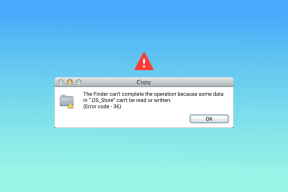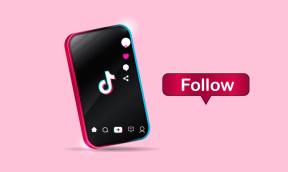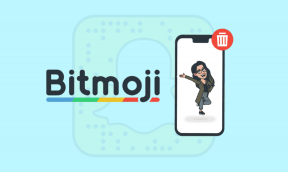Comment mapper ou monter Android en tant que lecteur sous Windows
Divers / / December 02, 2021

J'ai toujours détesté l'idée d'utiliser des câbles pour transférer des données entre mes appareils. Qu'il s'agisse de photos ou de musique, les solutions de transfert de fichiers sans fil m'ont toujours captivé. Cela m'a motivé à trouver des solutions de transfert de fichiers sans fil pour les smartphones Android, dont j'ai partagé beaucoup avec vous dans le passé.
De transferts de fichiers sans fil entre androïdes, transferts de fichiers à l'aide de navigateurs et transferts d'applications entre deux Android appareils - vous l'appelez, nous avons un tutoriel pour le faire. En plus de la liste, aujourd'hui, je vais vous montrer comment mapper votre appareil Android en tant que disque dur sur Windows et transférer des fichiers sans fil. Je crois que c'est beaucoup plus facile à utiliser CTRL+C/X et CTRL+V lorsqu'il s'agit de transférer des fichiers que d'utiliser des outils tiers ou un navigateur Web.
Mappage du stockage Android en tant que lecteur Windows
Pour commencer, téléchargez et installez le
Application serveur WebDAV sur votre droïde. Cette application peut être installée sur n'importe quel appareil et un accès root n'est pas nécessaire pour que l'application fonctionne. Une fois l'application installée, assurez-vous que l'ordinateur et le téléphone sont connectés au même réseau Wi-Fi et appuyez sur le bouton rouge pour démarrer le serveur. L'application affichera une adresse IP à laquelle vous pouvez vous connecter afin que vous puissiez accéder au stockage sur votre Android.

Sur l'ordinateur, ouvrez l'explorateur et cliquez sur Carte lecteur réseau. Ici, choisissez la lettre de lecteur. Je choisis la lettre A pour Android; le fait que personne n'utilise de lecteur de disquette de nos jours signifie que cela devrait être gratuit sur tous les systèmes. Lorsque Windows vous demande l'adresse IP, saisissez l'adresse IP qui est affichée dans l'application en utilisant le format \\: puis connectez-vous.

Si un pare-feu n'est pas un problème, votre carte SD sera montée sur l'ordinateur et vous pourrez l'utiliser comme n'importe quel autre lecteur sur l'ordinateur.

Noter: L'idée de monter la carte SD en tant que lecteur m'est venue alors que je vérifiais une nouvelle application sur le Play Store appelée AirDrive. L'application fait la même chose en un seul clic, mais facture 14 USD par an. Voici donc un visage de troll pour le développeur de l'application.

Dans les paramètres avancés de WebDAV, vous pouvez choisir un mot de passe pour augmenter la sécurité. La configuration du mot de passe sous Windows doit être effectuée lors du mappage du lecteur réseau. De plus, vous pouvez sélectionner un sous-dossier que vous devez mapper au lieu de la totalité de la carte SD. Ce dossier peut être celui que vous utilisez le plus, comme des photos ou des vidéos.


Astuce sympa : Pour plus de sécurité, vous pouvez modifier le port par défaut défini par l'application. L'application vous donne la possibilité d'utiliser votre réseau 3G ou 4G pour vous connecter. De cette façon, vous pouvez accéder aux fichiers même lorsque vous n'êtes pas connecté au même réseau Wi-Fi. Cependant, cela plongerait dans l'allocation de données de votre appareil.
Conclusion
C'est ainsi que vous pouvez mapper votre Android en tant que lecteur sur votre PC. Je ne sais pas comment ces choses fonctionnent sur une machine Mac ou Linux, mais si vous savez comment mapper un lecteur réseau sur ces plates-formes, partagez-le avec nos lecteurs dans la section commentaires.